Hallo vrienden, in de huidige les leert u hoe u USB-apparaten te gebruiken in VirtualBox als het echte systeem is Ubuntu Linux en Windows op de VirtualBox is, of het nu XP, Vista of Ubuntu Linux 7 of allemaal.
We hebben een tutorial in het verleden gedaan over met behulp van USB-apparaten in VirtualBox maar toen was het echte systeem Windows. Als het op Windows eenvoudiger was en het gebruik van USB-apparaten in VirtualBox alleen de installatie van een uitbreidingspakket vereist, evenals de installatie van gasttoevoegingen in het virtuele besturingssysteem, veranderen de dingen op Ubuntu een beetje. Naast het feit dat het nodig is om Extension Pack en Guest Additions in het systeem van VirtualBox te installeren, moeten we ook iets doen in het echte systeem (Ubuntu Linux). We moeten met name de Ubuntu-gebruiker toevoegen aan de "vboxuser" -groep.
LET OP: Na het toevoegen van de gebruikersnaam in de "vboxuser" -groep zullen we het echte systeem opnieuw moeten opstarten. Het wordt aanbevolen om VirtualBox niet te starten en het virtuele systeem niet uit te voeren wanneer u de gebruikersnaam toevoegt aan de "vboxuser" -groep.
Nadat u deze stappen hebt gedaan, kunnen we genieten van USB-apparaten en het besturingssysteem in VirtualBox zelfs als het echte systeem is Ubuntu Linux. Zoals ik al zei in de tutorial voor Windows, kunnen USB-apparaten aangesloten op het virtuele systeem niet folosoite en real-systeem zijn op hetzelfde moment. U moet het USB-apparaat los te koppelen van het virtuele systeem, zodat het kan worden gebruikt in het echte systeem. Dat gezegd hebbende, ik nodig u uit om de video tutorial te kijken om precies te zien wat te doen om USB-apparaten te gebruiken in virtuele systeem wanneer het echte systeem is Ubuntu Linux.
Vergeet niet, als u suggesties, klachten of toevoegingen aarzel dan niet om te schrijven in het opmerkingenveld, de-ook als je ontmoet het opmerkingenveld een gebruiker een probleem heeft en je kan hem helpen, aarzel dan niet om het te doen, de enige manier waarop we dat doen deze plek beter, zie het kader comments!
Op het opmerkingenveld proberen om iets te krijgen op het onderwerp zodat andere bezoekers kunnen een tutorial + opmerkingen bieden kunnen relevante opmerkingen extra ondersteuning voor de gebruiker fouten, of de wens om te leren.
Voordat een vraag proberen te kijken door de opmerkingen oudste, de meeste keren er al beantwoord je vraag.
Gebruik meer categorieën aan de bovenkant van de site en de zoekmachine in de rechterbovenhoek om snel naar wat u geïnteresseerd bent, hebben we meer dan 500 tutorials dat bijna elk genre van software te dekken, hebben we gerealiseerd, I je hoeft alleen te zoeken voor hen en bekijk ze.
Gebruiksaanwijzing videotutorial.ro
Search Engine.
Als u bijvoorbeeld een probleem met Yahoo Messenger, kunt u in onze zoekmachine termen zoals Yahoo, Mess, Messenger, id puinhoop, multimess probleem boodschapper, boodschapper fout, enz. In te voeren, zult u zien dat u een keuze zal hebben.
Categorieën.
Als u de categorie drop-down te gebruiken, vinden ze de balk onder Homepage Categorieën: Office, Grafisch-Design, Hardware, Internet, Multimedia, Veiligheid, Systeem, opslag, back-up, onder deze categorieën zijn georganiseerd sub-categorieën en sub-sub -categorii, dat is een meer accurate filtering. Om iets met betrekking tot Yahoo Messenger te vinden met behulp van de categorieën die u kunt de categorie leiden:InternetEr zullen andere subcategorieën waar je kiest openen Voice-chatVan daaruit kunt u op de subcategorie YahooTot slot, met deze filters komt op een pagina waar de enige items in verband met Yahoo Messenger of Yahoo Mail.
Archieven.
op archief U kunt al onze tutorials georganiseerd mooie dagen saptameni, maanden en jaren te vinden.
Alles is logisch, volg gewoon de logica.
Veel plezier!
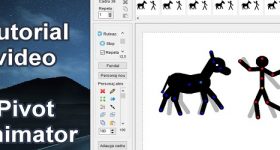







je doe een tutorial over hoe je wachtwoord zetten op een cd / dvd of we kunnen doen dat niet kan worden gesteund tot bepaalde sfoturi? BEDANKT!
Thanks Adrian omdat je hebt besloten om de tutorial te doen. Ik denk dat het nuttig zal velen.
PS het hoeft niet opnieuw op te starten, gewoon geven een log uit, log in en gaan.
De herstart is meer "heilig". Ik mis de trein niet… ik hoef me niet te haasten. Dit is de reden waarom velen van jullie fouten tegenkomen en één zal niet werken. je weet niet hoe je geduldig moet zijn, je slaat vaak kleine en belangrijke stappen over in de overtuiging dat ze nutteloos zijn
Een audio-converter aparuy Fremake vrije Vul VideoDownloader en VideoConverter suite.
Sorry ... verscheen!
Ik installeerde nu (november 15 2011) Host OS Virtualbox op Ubuntu maverick Ocelot 11.10. Het komt nu (standaard) met VirtualBox vers.4.1.2 en niet vers.4.0.2. Vertel me alsjeblieft, als iemand weet waar kan ik downloaden van de gast toevoeging 4.1.2. iso? Dank u allen bij voorbaat. Wachten op een antwoord, zo niet te veel gevraagd om [e-mail beveiligd].
Hoi Adrian, zimi om mij een plezier in 12.04 ubuntu versie waar gebruikers en vond dat de check ik vboxusers k grups gasesc.Ms niet veel.
Ik heb dezelfde vraag; vertel het me alstublieft in de versie van ubuntu 12.04 waar ik "gebruikers en groepen" vind om vboxusers te controleren. Hartelijk bedankt!
Terug!
Synaptic Package Manager, niet Synaptic System Manager
Eerst Ik waardeer de vriendelijkheid en inspanning van Adrian, gematerialiseerd in deze tutorial.
Van Synaptic System Manager is geïnstalleerd gnome-system-tools en system-tools-backends.
In DashHome wordt de gebruiker doorzocht, en het is niet moeilijk om "Gebruikers en groepen" te vinden.
De rest is te vinden in de tutorial.
SCZ!
Het is de Synaptic Package Manager, niet Synaptic System Manager
Ionut zegt dank voor hulp, blijf dicht als misschien problemen.
Hoi, het is al een tijdje geleden dat iemand heeft gepost aici.Pentru ubuntu 13.o4 iemand weet hoe je gebruikers en groepen te vinden?
gebruikersgroepen en ik vond, maar ik beheren groepen zelfs als unlock (ubuntu 14.04.2)